ae怎样给图片层添加3D平面层?
来源:网络收集 点击: 时间:2024-04-22【导读】:
为了能够让图片层更具有立体感,有时我们会给它添加一些3D平面层,让整个效果看起来更加有质感。那么,笔者今天给大家介绍一下,ae怎样给图片层添加3D平面层?希望对大家有所帮助。工具/原料moreAdobe After Effects CC 2018ae怎样给图片层添加3D平面层?1/8分步阅读 2/8
2/8 3/8
3/8 4/8
4/8 5/8
5/8 6/8
6/8 7/8
7/8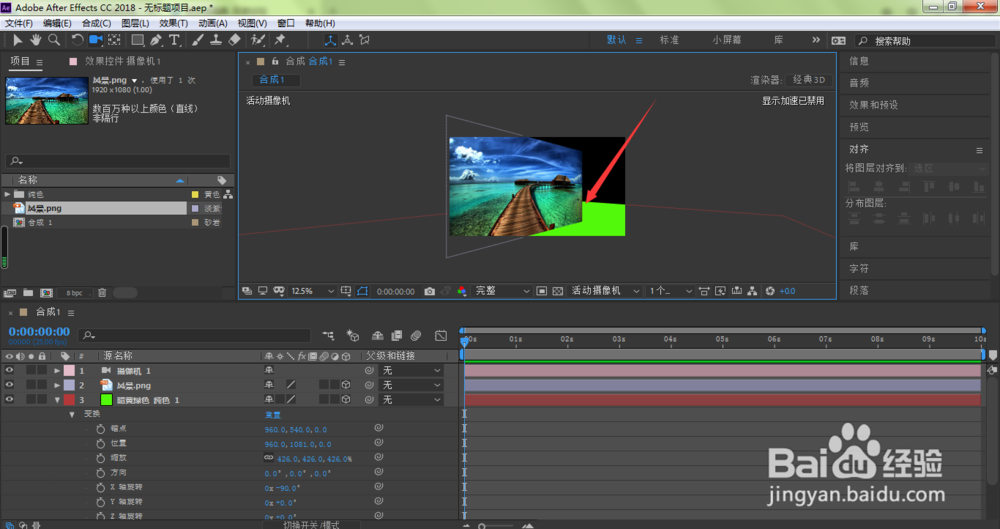 8/8
8/8 AE3D摄像机平面图层
AE3D摄像机平面图层
我们先在ae上给图片层添加一个摄像机,打开3d图层,然后,鼠标右键单击图层面板空白位置,选择新建、纯色
注:不知道怎样添加摄像机的小伙伴,可以参考笔者前面讲解的《ae三维摄像机如何拉远?移动?翻转?》
 2/8
2/8在弹出的纯色图层设置窗口中,点击制作合成大小,然后点击确定
 3/8
3/8点击箭头所指的立方体图标,激活3D图层
 4/8
4/8点击打开纯色层前面的小三角符号
 5/8
5/8打开变换
 6/8
6/8为了让纯色层可以水平,那么,X轴旋转参数调整为-90°
 7/8
7/8按下统一摄像机工具快捷键C,在视图中按住鼠标右键向左拖动,让3d视图离我们更远一些,可以对整个场景看得更全
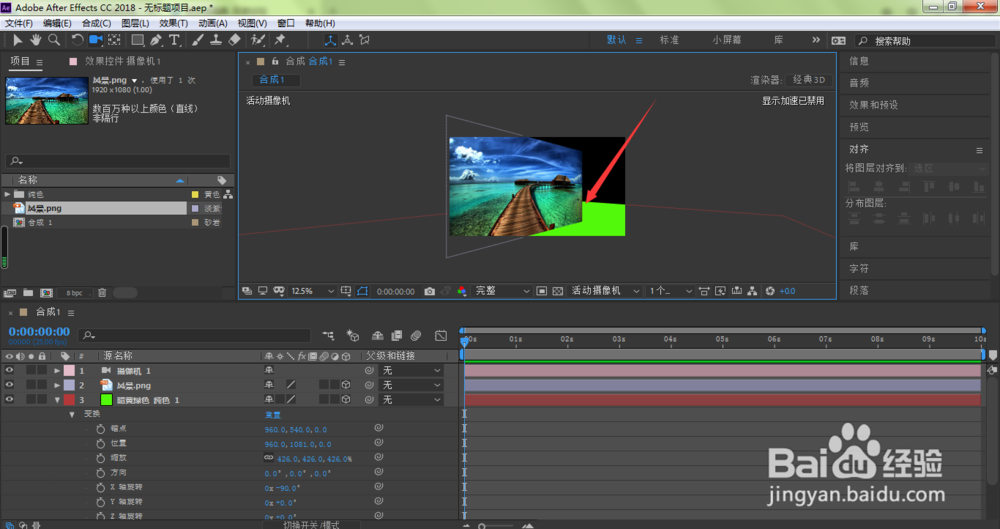 8/8
8/8当前的平面看着不够大,我们可以调整缩放参数,尽量让平面变得更大些
 AE3D摄像机平面图层
AE3D摄像机平面图层 版权声明:
1、本文系转载,版权归原作者所有,旨在传递信息,不代表看本站的观点和立场。
2、本站仅提供信息发布平台,不承担相关法律责任。
3、若侵犯您的版权或隐私,请联系本站管理员删除。
4、文章链接:http://www.1haoku.cn/art_566914.html
上一篇:好男人是什么样的?
下一篇:如何免费申请QQ短号
 订阅
订阅